Kako upravljati odložišče v Androidu (09.15.25)
Za večino izmed nas se naše življenje vrti okoli naših naprav Android. Uporabljamo ga za skoraj vse. Klepetamo, se povezujemo z ljudmi, delimo objave in nekaj delamo z njimi. Glede na to, da je večina tega, kar počnemo, povezano z besedilom, se splača le vedeti, kako uporabljati upravitelja odložišča. Preglejmo, kako upravljati odložišče v Androidu in se naučimo novih načinov za izboljšanje te funkcije.
Osnovno kopiranje in lepljenje v Androidu 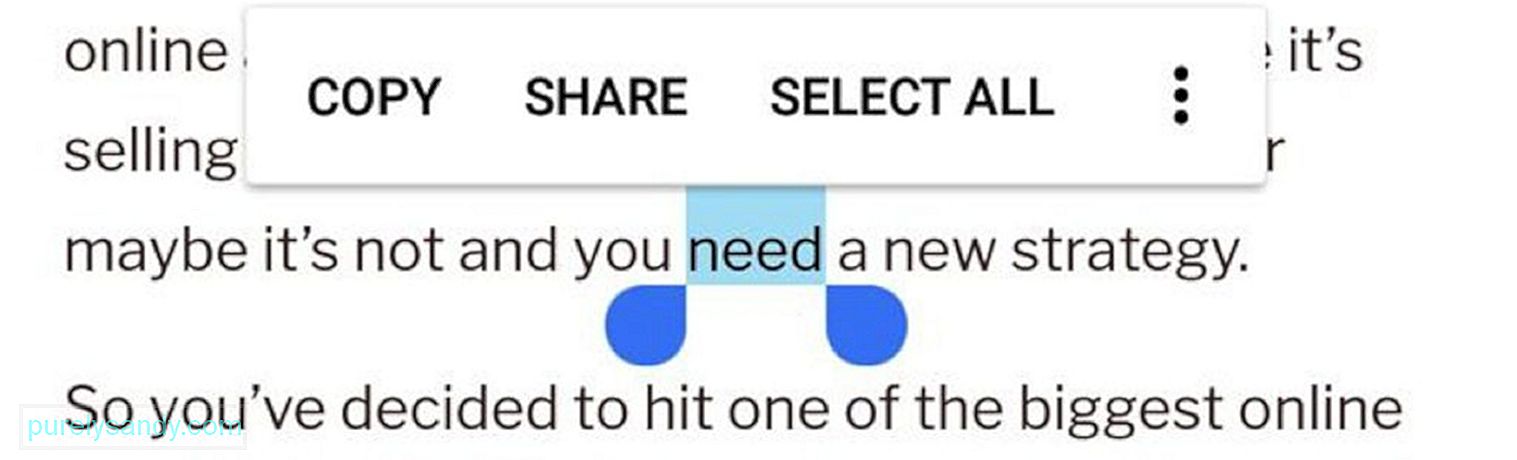
Če že nekaj let uporabljate napravo Android Že zdaj vam je funkcija kopiranja in lepljenja morda zelo preprosta. Če pa ste pravkar začeli uporabljati Android in niste seznanjeni s tem, kar ponuja, ne skrbite. Naučili vas bomo, kaj vemo, začenši s tem, kako uporabljati funkcijo kopiranja in lepljenja.
- Dolgo pritisnite besedilo, ki ga želite kopirati, da jih označite.
- Če so poudarjene besede, ki niso vključene, prilagodite ročico označenega odseka. Če želite kopirati celotno besedilo, tapnite Izberi vse.
- Upoštevajte, da se v nekaterih aplikacijah ročaji za prilagoditev ne bodo pojavili. Če dolgo pritisnete na tweet, bo celoten tweet kopiran. To velja tudi za Google Zemljevide.
- Nazadnje se pomaknite do mesta, kamor želite prilepiti označeno besedilo. Dolgo pritisnite tam in tapnite Prilepi.
Čestitamo! Na tej točki že veste, kako kopirati in prilepiti v napravo Android. Zdaj vas bomo naučili nekaj stvari, ki bi jih morali vedeti o takih funkcijah. Preberite spodaj:
- Vse, kar ste kopirali, bo verjetno izginilo, ko izklopite ali znova zaženete telefon. Kopirano besedilo morate torej prilepiti takoj, preden ga naprava popolnoma pozabi.
- Odložišče za Android lahko vsebuje besedilo samo eno naenkrat. Torej, če kopirate element in nato kopirate drug niz besedila, preden ste prilepili prvega, bo prvo kopirano besedilo izbrisano.
- Povezavo lahko kopirate na dva načina. Pri prvem načinu morate tapniti povezavo, da jo odprete na drugem zavihku, z dolgim pritiskom na vrstico z URL-ji in kopiranje URL-ja. Pri drugi metodi, ki je hitrejša, morate dolgo pritisniti izvirno povezavo v članku in nato tapniti Kopiraj naslov povezave.
Morda ste sprašujete se, kje je shranjeno vse besedilo, ki ste ga kopirali ali izrezali. No, ni natančnega načina za ogled ali dostop do upravitelja odložišča. Kaj je v upravitelju odložišča, si lahko ogledate samo tako, da z dolgim pritiskom na določeno besedilno polje nato tapnete Prilepi.
Nato se bo v nekaterih napravah Android ob vsakem pritisku na besedilo pojavil oblaček odložišča. polje. Samo tapnite oblaček, da si ogledate elemente, ki ste jih kopirali. To je skoraj vse.
Počisti zgodovino odložiščaKot smo že omenili, Android shrani samo zadnji element, ki ste ga kopirali. To pomeni, da če želite počistiti odložišče, morate kopirati drugo besedilo. Pri nekaterih napravah Android boste opazili gumb Izbriši vse, ko odprete zgodovino odložišča. Pritisnite gumb, da potrdite brisanje zgodovine odložišča.
8 najboljših aplikacij za upravljanje odložišča za AndroidČe opazite, so funkcije kopiranja in lepljenja v Androidu precej omejene. Toda to ne pomeni, da se z njo strinjate. Obstaja veliko neodvisnih upraviteljev odložišča za Android, ki bi jih morda želeli uporabiti. Spodaj smo jih navedli nekaj:
1. Snop izrezkov
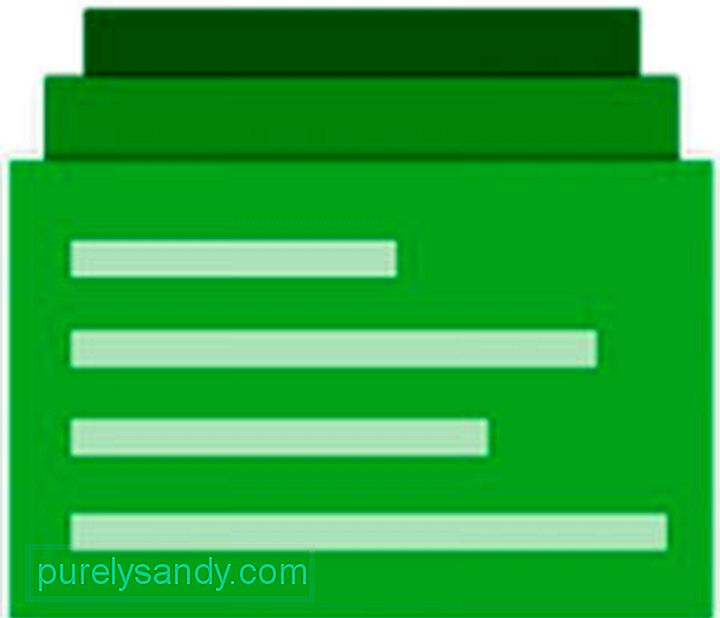
Odprti upravitelj img odložišča za Android, lahko Clip Stack shrani in si zapomni besedilo, ki ste ga kopirali ali izrezali tudi po ponovnem zagonu naprave. Prav tako lahko združite dve izrezi in jih delite z drugimi uporabniki. Za dostop do posnetkov povlecite center za obvestila navzdol. Od tam lahko hitro preklopite pet najnovejših besedil, ki ste jih kopirali ali izrezali.
2. Clipper

Z več kot 22.000 prenosi, je Clipper ena najbolj prenesenih aplikacij upravitelja odložišč do danes. Ima brezplačno različico, ki vam omogoča, da med kopiranjem shranite do 20 posnetkov, vendar so na dnu priloženi oglasi. Če sovražite oglase, lahko prenesete premium različico, ki ne prikazuje oglasov in ponuja neomejen prostor za shranjevanje izrezkov.
Ta aplikacija je plačljiva ali ne, zelo stabilna. To je eden od razlogov, zakaj ga mnogi uporabniki Androida prenašajo.
3. Upravitelj odložišča
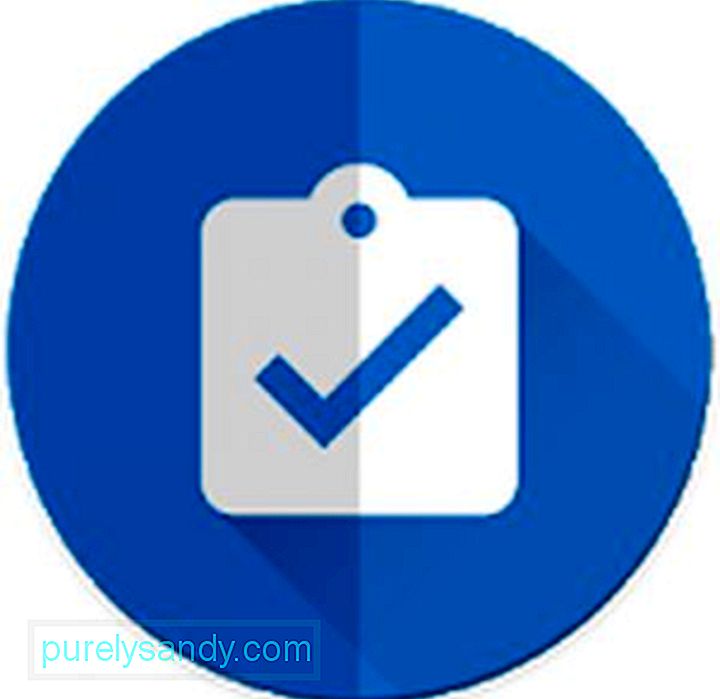
Kljub splošnemu imenu je Clipboard Manager ena edinstvenih aplikacij, ki omogoča kopiranje in shranjevanje besedila in posnetkov na drugo raven. Razen očitne funkcije, ki vam omogoča, da shranite vse, kar ste kopirali, ta aplikacija omogoča tudi ustvarjanje neomejenih kategorij za shranjevanje posnetkov. Omogoča tudi združevanje zapiskov in razvrščanje po velikosti ali datumu. Druga zanimiva lastnost Clipboard Managerja je, da lahko prevedete poljubno besedilo v drug jezik ali ga poiščete v Iskanju Google. Ker je brezplačen, ni presenetljivo, zakaj je postal eden najbolj priljubljenih upraviteljev odložišča za Android.
4. Brezplačen upravitelj več odlagališč
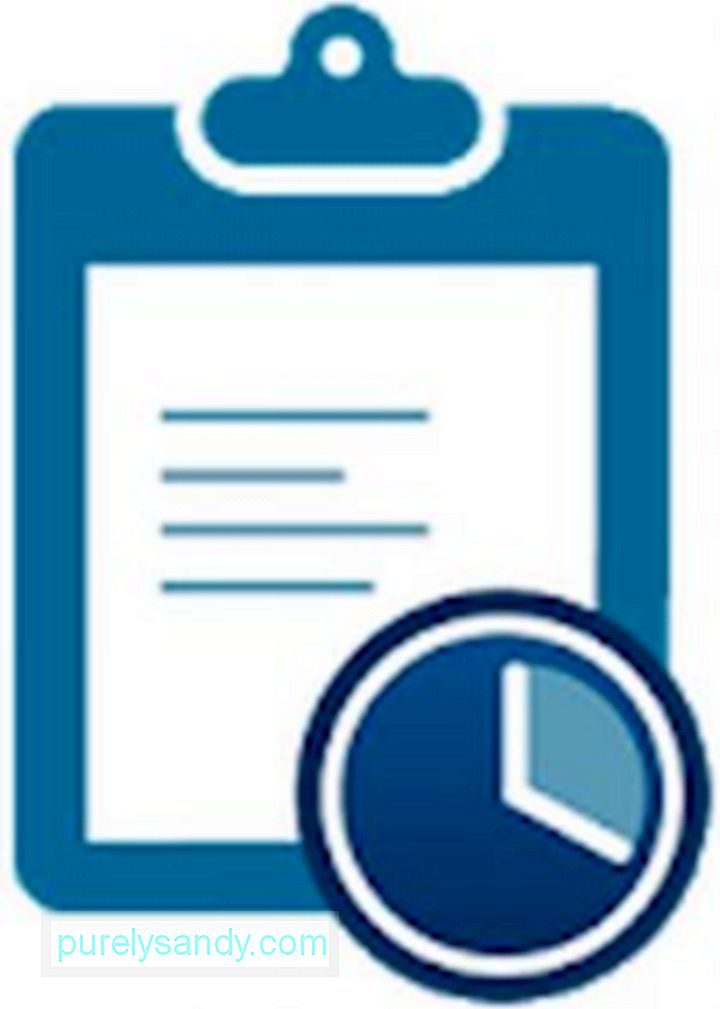
Vsestranski upravitelj odložišča Free Multi Clipboard Manager ponuja številne priročne funkcije, vključno s sinhronizacijo več naprav, organiziranjem in upravljanjem posnetkov ter zaznavanjem sporočil OTP. Med vsemi funkcijami je primarna prodajna točka te aplikacije varnostno kopiranje v oblaku in sinhronizacija več naprav, ki omogoča kopiranje in lepljenje besedila iz ene naprave v drugo.
5. Enostavno kopiranje
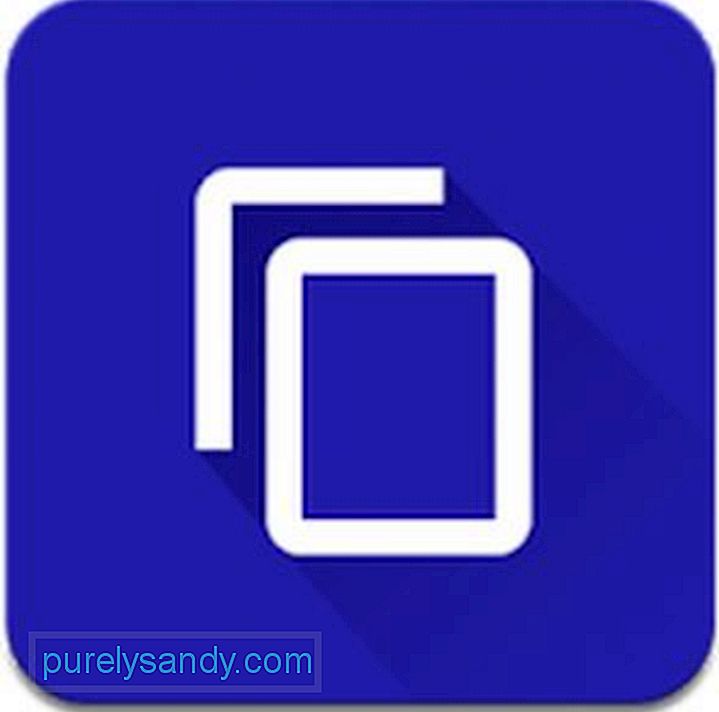
Kot pove že ime te aplikacije, Easy Copy vam olajša kopiranje, kadar koli poskušate nekaj kopirati. Pojavi se pojavni pladenj, ki vam omogoča enostavno izvajanje določene funkcije. Poleg tega ponuja tudi napredne funkcije, kot so SMS, zemljevidi, klici, koledar in prevajanje. Preden lahko v celoti izkoristite funkcije Easy Copy, mu morate dodeliti potrebna dovoljenja. Zaženite aplikacijo, pojdite na Nastavitve & gt; Napredno & gt; Dostopnost & gt; Preprosto kopiranje . Preklopite stikalo na Da. Zdaj ste pripravljeni.
6. Univerzalna kopija
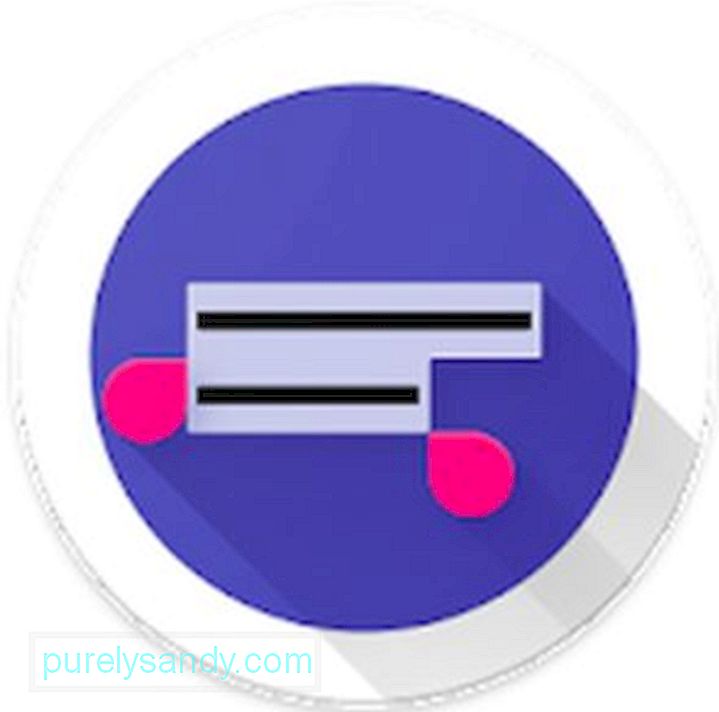
Universal Copy je aplikacija, ki omogoča kopiranje in shranjevanje besedila s skorajda kjer koli v upravitelju posnetkov. Besedilo lahko kopirate iz aplikacij, kot je Facebook. Prav tako lahko kopirate kar koli z začetnega zaslona. Povsod deluje. Čeprav je to aplikacijo mogoče prenesti brezplačno, ne vsebuje oglasov. Je odlična možnost za ljudi, ki ne potrebujejo drugih funkcij, kot so zemljevidi in prevajanje.
7. Clipboard Actions
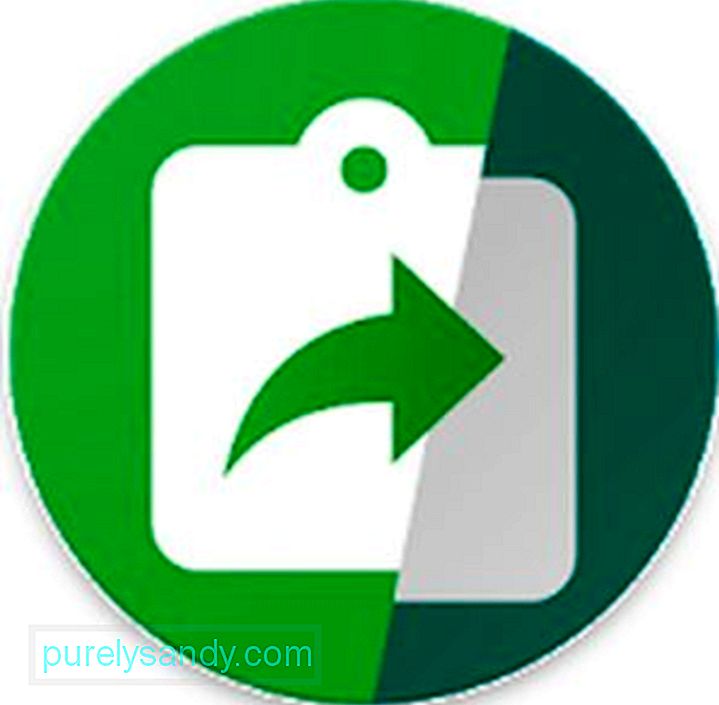
Druga brezplačna aplikacija Clipboard Actions je zmogljiva aplikacija za Android s funkcijami, do katerih lahko dostopate neposredno v centru za obvestila. Lahko delite videoposnetke in slike, pokličete določene stike, kopirate posnetke in celo pretvorite valute. Ustvarite lahko tudi QR kode, ki jih lahko delite z vrstniki. Če aplikacijo uporabljate prvič, vas bo pozdravil uporabniški priročnik, ki bo razložil vse, kar lahko z aplikacijo naredite.
8. Kopiraj mehurček
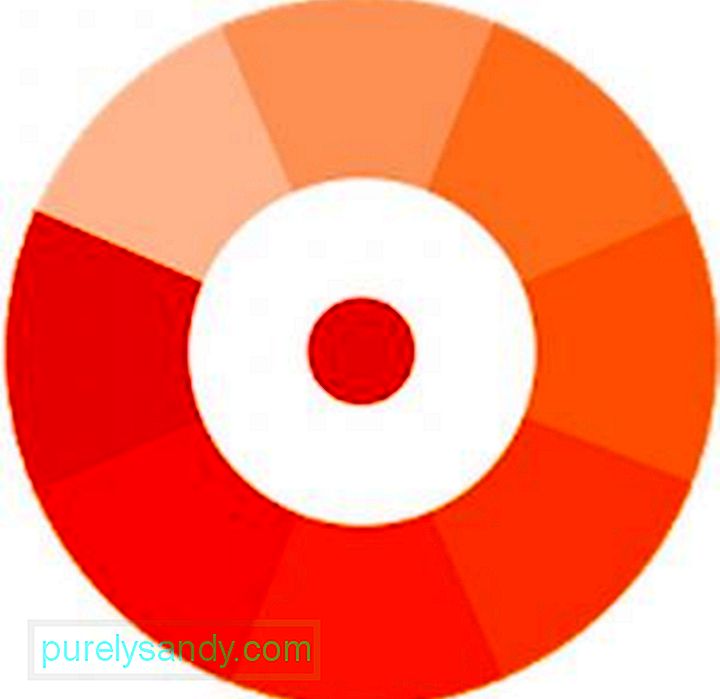
Za razliko od drugih aplikacij upravitelja odložišč na tem seznamu je Copy Bubble nekako ljubšejši. Kljub temu so njegove funkcionalnosti bolj ali manj enake. Ta aplikacija prikazuje mehurček, ki vedno plava nad vsem na vašem zaslonu. Kadarkoli nekaj kopirate, bo mehurček še naprej štel. Če tapnete mehurček, se prikaže plavajoče okno v obliki klepeta, kjer lahko izberete en ali več izrezkov. Če se vam zdi plavajoči mehurček nekoliko moteč, ga lahko onemogočite v predalu za obvestila.
ZaključekRes je, da obstaja toliko upraviteljev odložišč za Android. Medtem ko so bili nekateri med njimi močan hit med uporabniki, so drugi le zgrešili in zgrešili. No, tako gre svet. Na srečo so zgoraj naštete aplikacije ustvarjene za izboljšanje in izboljšanje upraviteljev odložišč za Android. Čeprav imajo svoje prednosti in slabosti, upamo, da boste našli popolnega upravitelja odložišča, ki ustreza vašim potrebam. Če pa ne potrebujete bolj dodelanega upravitelja odložišča, mora biti vgrajena funkcija vašega Androida dovolj. V primeru, da nameščena aplikacija upravitelja odložišča zruši ali zaostane, kadar koli jo uporabite, je najboljši nasvet, da počistimo predpomnilnik. Aplikacije, kot je orodje za čiščenje Android, lahko poskrbijo za predpomnilnike aplikacij, da zagotovijo, da vaša naprava ves čas deluje najbolje.
YouTube Video.: Kako upravljati odložišče v Androidu
09, 2025

